2.4 PlateSpin Forgeのデフォルトオプションの設定
2.4.1 イベントおよびレポートの自動電子メール通知のセットアップ
指定した電子メールアドレスにイベントやレプリケーションレポートの通知を自動的に送信するように、PlateSpin Forgeを設定することができます。 この機能では、使用するPlateSpin Forgeの有効なSMTPサーバを最初に指定する必要があります。
SMTP設定
イベントおよびレプリケーションレポートの電子メール通知を配信するために使用されるサーバ用のSMTP(シンプルメール転送プロトコル)設定を行うには、PlateSpin Forge Web Clientを使用します。
図 2-2 SMTP (シンプルメール転送プロトコル)の設定
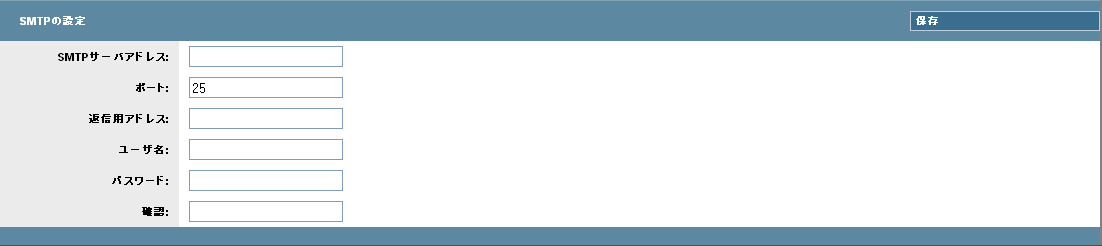
SMTP設定を行うには:
-
PlateSpin Forge Webクライアントで、>の順にクリックします。
-
電子メールでイベントの通知および進行状況の通知を受信するために、SMTPサーバの、オプションの(デフォルトは25)、およびを指定します。
-
およびを入力して、そのパスワードを確認します。
-
をクリックします。
電子メールによる自動的なイベント通知のセットアップ
-
使用するPlateSpin ForgeのSMTPサーバをセットアップします。SMTP設定を参照してください。
-
PlateSpin Forge Web Clientで、の順にクリックします。
-
[]オプションを選択します。
-
[]をクリックし、必要な電子メールアドレスをカンマで区切って入力し、[]をクリックします。
-
[]をクリックします。
一覧された電子メールアドレスを削除するには、削除するアドレスの隣の[]をクリックします。
以下のイベントが電子メール通知をトリガします。
電子メールによる自動レプリケーションレポートのセットアップ
電子メールでレプリケーションレポートを自動的に送信するようにPlateSpin Forgeをセットアップするには:
-
使用するPlateSpin ForgeのSMTPサーバをセットアップします。SMTP設定を参照してください。
-
PlateSpin Forge Web Clientで、の順にクリックします。
-
[]オプションを選択します。
-
[]の項で、[]をクリックし、レポートで必要な繰り返しパターンを指定します。
-
[]の項の[]をクリックし、必要な電子メールアドレスをカンマで区切って入力し、[]をクリックします。
-
(オプション)セクションで、PlateSpin Forge Serverに対するデフォルト以外のURL(例: Forge VMが複数のNICを持つ場合やNATサーバの背後にある場合)を指定します。URLはレポートのタイトル、および電子メールで送信されたレポート内のハイパーリンクを通じてサーバの関連コンテンツにアクセスする機能に影響を与えます。
-
[]をクリックします。
オンデマンドで生成したり表示できるレポートのその他のタイプにについては、ワークロードとワークロード保護のレポートの作成を参照してください。
2.4.2 PlateSpin Forgeの国際バージョンの言語設定
PlateSpin Forgeでは、簡体中国語、繁体中国語、フランス語、ドイツ語、および日本語に対するNLS(National Language Support)が提供されます。
PlateSpin Forge Web Clientおよびこれらいずれかの言語の統合ヘルプを使用するには、該当する言語をWebブラウザに追加し、優先順位の最上部に移動させる必要があります。
-
Webブラウザの言語設定にアクセスします。
-
Internet Explorer: タブ>の順にクリックします。
-
Firefox: タブ>の順にクリックします。
-
-
必要な言語を追加し、それをリストの最上部に移動させます。
-
設定を保存し、PlateSpin Forge Serverに接続してクライアントアプリケーションを開始します。PlateSpin Forge Web Clientの起動を参照してください。
メモ:(簡体中国語および繁体中国語をご使用のユーザの場合)特定のバージョンの中国語が追加されていないブラウザを使用してPlateSpin Forge Serverに接続しようとすると、Webサーバエラーが発生することあります。適切に動作するようにするには、ブラウザの環境設定を使用して特定の中国語(たとえば、Chinese [zh-cn]またはChinese [zh-tw])を追加します。文化的な区別のないChinese [zh]という言語は使用しないでください。
PlateSpin Forge Serverによって生成されるごく一部のシステムメッセージの言語は、ご使用のForge VMで選択されているオペレーティングシステムのインタフェース言語に依存します。
-
Forge VMにアクセスします。
-
[地域と言語のオプション]アプレットを開始し(をクリックし、「intl.cpl」と入力して<Enter>キーを押す)、(Windows Server 2003)または(Windows Server 2008)タブで該当するほうをクリックします。
-
インストールされていない場合は、必要な言語パックをインストールします。OSのインストールメディアを使用する必要がある場合もあります。
-
必要な言語をオペレーティングシステムのインタフェース言語として選択します。メッセージが表示されたら、ログアウトするか、システムを再起動してください。
2.4.3 XML環境設定パラメータを通じた製品動作の構成
PlateSpin Forge Serverの動作における一部のアスペクトは、Forge VMのホームディレクトリに保存されている*.configファイル内の環境設定パラメータによって制御されます。
通常の状況では、PlateSpin Supportが推奨しない限り、これらの設定を変更しないでください。この項では、一般的な使用事例を必要な手順に関する情報と共に提供します。
次の手順を使用して、任意の*.configパラメータを変更し、適用してください。
-
Forge VM上で、指定のディレクトリに移動します。
-
テキストエディタを使用して*.configファイルを開きます。
-
*.configファイルの中で必要なパラメータを探し、引用符("")で囲まれている値を変更します。引用符は削除しないでください。このセクションに表示された許容値またはPlateSpin Supportが推奨する許容値を使用します。
-
*.configファイルを保存して閉じます。
-
PlateSpin Forgeサーバを再起動します。システム変更を適用するためのPlateSpin Forgeサーバの再起動を参照してください。
次のトピックでは、PlateSpin Forge Serverの動作に影響する、一般的に使用されるファイルと値に関して説明されています。
WAN接続を使用した転送を最適化するパラメータ
WANを経由する転送を最適化するには、次の設定を使用します。これらの設定はグローバルなので、ファイルベースのレプリケーションおよびVSSレプリケーションのすべてが影響されます。
-
環境設定ファイル: productinternal.config
-
ロケーション: Program Files\PlateSpin Forge Server\Web
更新手順については、XML環境設定パラメータを通じた製品動作の構成を参照してください。
メモ:これらの値を変更すると、ローカルのギガビットLANレプリケーションの速度に悪影響をもたらす可能性があります。
表 2-3は、デフォルト値と高レイテンシのWAN環境で推奨される値が示された設定パラメータ値を一覧表示します。
表 2-3 productinternal.config内のデフォルトおよび最適化された設定パラメータ
SSL通信を有効化するパラメータ
製品をインストールした後でSSLを有効化したサーバとPlateSpin Forge Web Clientの間のSSL通信を有効化するには、次の設定を使用します。製品のインストール時にサーバホスト上でSSLが有効になっていた場合は、この作業は必要ありません。
-
環境設定ファイル: Platespin.Config
-
ロケーション: Program Files\PlateSpin Forge Server \Configs
-
値: 次を
<add key="PowerConvertURL" value="http://localhost:80/PlateSpinMigrate" />
次のように変更します。
<add key="PowerConvertURL" value="https://localhost:443/PlateSpinMigrate" />
更新手順については、XML環境設定パラメータを通じた製品動作の構成を参照してください。
レプリケーションの停止ウィンドウを強制するためのパラメータ
-
環境設定ファイル: PlateSpin.Protection.Scheduler.Service.dll.config
-
ロケーション: Program Files\PlateSpin Forge Server \services\PlateSpinService\Plugins
-
値: このパラメータは、次の2つの値から構成されます。
-
Workload_Scheduling_Blackout_Window_Start: 一時停止の開始時間の時刻を定義します。次の形式を使用してください。
HH:MM:SS (HH 00-23、MM 00-59、SS 00-59)
-
Workload_Scheduling_Blackout_Window_Length: 一時停止期間の長さを定義します。次の形式を使用してください。
HH:MM:SS (HH 00-23、MM 00-59、SS 00-59)
-
更新手順については、XML環境設定パラメータを通じた製品動作の構成を参照してください。
PlateSpin Forge Serverの追加IPアドレスのパラメータ(NAT設定)
NATが有効化されている環境全体における通信を目的としてPlateSpin Forge Serverの追加アドレスを記録するには、次の設定を使用します。
-
環境設定ファイル: Web.config
-
ロケーション: Program Files\PlateSpin Forge Server\Web
-
値: <add key="AlternateServerAddresses" value="" />
次のように、セミコロンで区切って、追加のIPアドレスを加えてください。
<add key="AlternateServerAddresses" value="10.99.106.108;10.99.106.109" />
2.4.4 システム変更を適用するためのPlateSpin Forgeサーバの再起動
-
PlateSpin Forgeサーバのbin\RestartPlateSpinServerサブディレクトリに移動します。
-
RestartPlateSpinServer.exe実行可能ファイルをダブルクリックします。
確認を求めるコマンドプロンプトウィンドウが開きます。
-
「Y」と入力し、<Enter>キーを押します。